win10其实做得挺不错的,很多时间是第三方应用程序或硬件驱动的问题,造成了win10使用出问题的现象,例如win10在开机的时候无法登录的情况,那么该怎么来解决这个win10无法登录的情况呢?下面,小编就来跟大家说说如何来解决win10无法登录的情况。
Win10一周年更新版可能会出现微软账户登录失败的问题,而且按照系统提示的方法操作还会陷入登录失败的死循环。根据“散步”的尝试,使用系统还原能够解决该问题。现在系统之家小编介绍一种临时解决方法,可能会对部分用户有效。
win10无法登录图文教程
在登陆界面 接Shift+重启 进入选择一个选项,选择【疑难解答】
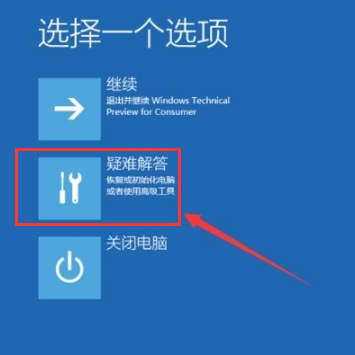
系统登录电脑图解1
选择【高级选项】

登录电脑图解2
点击【启动设置】

无法登录电脑图解3
点击【重启】

系统登录电脑图解4
电脑此时会重启电脑,重启后会看到如下图所示的这个界面。按一下【F4】或数字【4】就选择的是安全模式。
选择以后会直接进去。
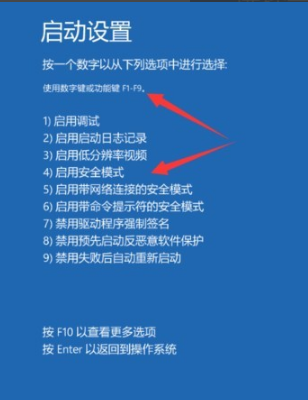
登录电脑图解5
进入WIN10的安全模式
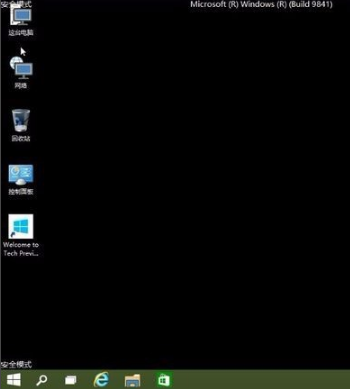
系统登录电脑图解6
右击电脑,选择管理
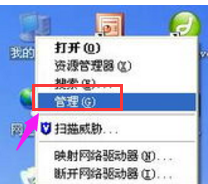
系统登录电脑图解7
在本地用户和组下,选择“用户”
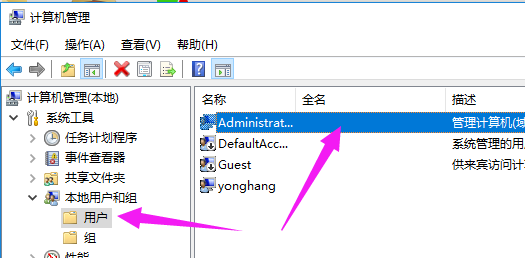
登录电脑图解8
双击你禁用的账户,在常规里面把账户禁用的勾去掉
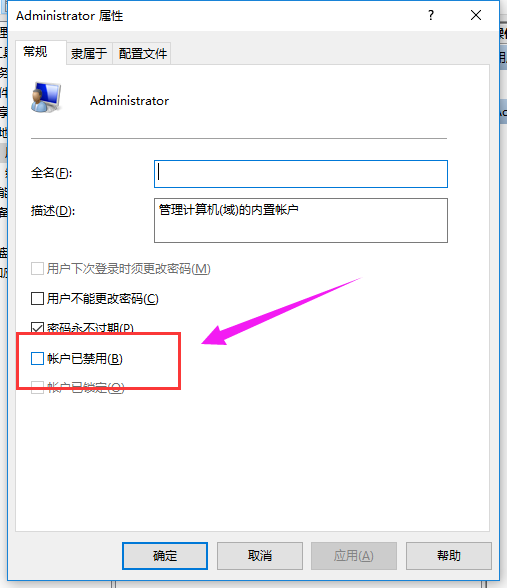
win10电脑图解9
然后重启,输入密码或pin
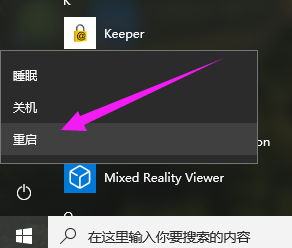
win10电脑图解10
以上就是解决win10无法登录的操作步骤了。更多精彩的安装系统教程和资源尽在“小编一键重装系统”官网上。
Copyright ©2018-2023 www.958358.com 粤ICP备19111771号-7 增值电信业务经营许可证 粤B2-20231006